Adobe Photoshop – Download
Adobe Photoshop è il software di fotoritocco più famoso ed utilizzato del mondo. Grazie ad esso, è possibile prendere qualsiasi foto digitale, abbellirla, trasformarla o usarla come base per creare delle vere e proprie opere d’arte al computer. Nonostante includa un’infinità di funzioni, può essere usato abbastanza facilmente anche da chi non è esperto in materia di editing fotografico.
Il programma è disponibile per Windows e Mac ed è a pagamento, tuttavia ne è disponibile una versione di prova gratuita che consente di testarne tutte le funzioni per un periodo di 7 giorni. Se hai bisogno di rimuovere alcune piccole informazioni dalle tue foto, vuoi creare un banner per il tuo sito o desideri creare un fotomontaggio divertente, non hai scuse per non provarlo.
Per scaricare Adobe Photoshop sul tuo PC, collegati al sito Internet di Adobe e clicca sul link Prova collocato sotto il nome del programma. Nella pagina che si apre, clicca sul pulsante Scarica la versione di prova e crea un account gratuito per i servizi online di Adobe facendo click su Crea un ID Adobe. Compila dunque il modulo che ti viene proposto (immettendo in esso nome, indirizzo email e password da usare) e clicca su Crea, metti il segno di spunta accanto alla voce Ho letto e accetto le Condizioni d’uso e l’Informativa sulla privacy e fai click su Accetta per completare l’operazione.
A questo punto, partirà automaticamente il download del pacchetto Adobe Creative Cloud Setup, attraverso il quale scaricare e installare Photoshop. A scaricamento completato, avvia dunque il file CreativeCloudSet-Up.exe e, nella finestra che si apre, fai click prima su Esegui e poi su Sì.
Attendi qualche minuto affinché venga scaricato il manager delle applicazioni Adobe ed esegui l’accesso a quest’ultimo usando i dati dell’account che hai creato in precedenza. Accetta le condizioni di utilizzo del servizio, cliccando sul pulsante Accetta, e partiranno in maniera automatica il download e l’installazione di Photoshop. L’operazione probabilmente durerà a lungo, considerando che il peso del software è di circa 1,6GB.
Al primo avvio del programma, ti verrà chiesto di eseguire l’accesso al tuo account Adobe e di attivare la versione di prova di Photoshop. Per farlo, clicca prima su Accesso e poi su Avvia versione di prova avendo una connessione Internet attiva.
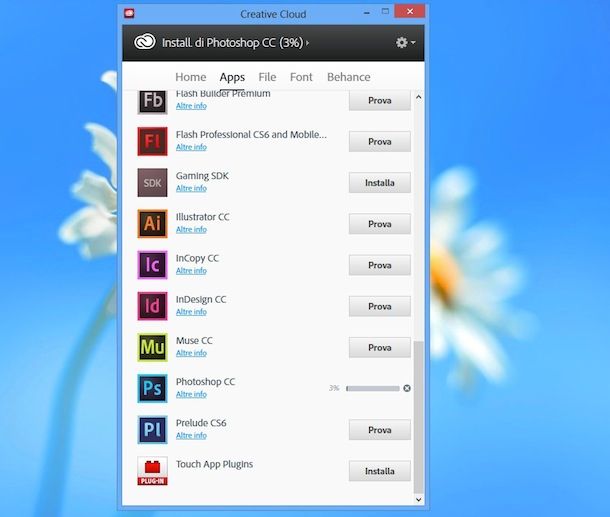
L’interfaccia utente di Adobe Photoshop è estremamente intuitiva. Sul lato sinistro trovi la toolbar con tutti gli strumenti principali del programma (come pennelli, gomma da cancellare, strumenti di selezione e la tavolozza dei colori), facendo click destro su di essi puoi trovare altri tool attinenti a quello selezionato (ad es. facendo click destro sullo strumento selezione rettangolare puoi attivare gli strumenti di selezione ellittica e a singola riga o colonna). In alto ci sono i menu per creare o aprire foto e applicare effetti speciali a queste ultime, mentre sulla destra ci sono i pannelli per la regolazione veloce delle proprietà dell’immagine e gestire i livelli.
Per creare una nuova immagine in Photoshop, seleziona la voce Nuovo dal menu File e, nella finestra che si apre, indica le dimensioni che deve avere quest’ultima usando i campi larghezza ed altezza. Puoi anche cambiare le unità di misura per la regolazione delle dimensioni, utilizzando gli appositi menu a tendina, e impostare il colore di sfondo dell’immagine, usando il menu a tendina Contenuto sfondo.
Se vuoi modificare una foto già esistente (ad es. per correggerne i difetti o applicarle degli effetti speciali), seleziona la voce Apri dal menu File e scegli il file su cui agire. Puoi aprire anche più immagini contemporaneamente selezionandole tenendo premuto il tasto Ctrl della tastiera (o cmd, su Mac).

Per correggere le proprietà delle foto digitali con Photoshop, come per esempio la luminosità e l’intensità dei colori, recati nel menu Immagine > Regolazioni e seleziona la voce Luminosità contrasto per regolare manualmente luminosità e contrasto, la voce Tonalità/Saturazione per regolare il livello d’intensità dei colori, e così via. Se invece vuoi lasciare al software il compito di correggere automaticamente tutti i parametri della foto, ricorri alle opzioni Tono automatico, Contrasto automatico e Colore automatico presenti nel menu Immagine di Photoshop.
Vuoi eliminare brufoli, rughe o altre imperfezioni della pelle da una tua foto? Puoi riuscirci molto facilmente selezionando lo strumento pennello correttivo al volo dalla toolbar del software e passandolo sulle imperfezioni da coprire. Per maggiori informazioni relative a questa procedura, leggi la mia guida su come togliere i brufoli dalle foto. Se invece vuoi sbiancare i denti di una persona ritratta nella foto, dai un’occhiata al tutorial che ho scritto anche su questo argomento.
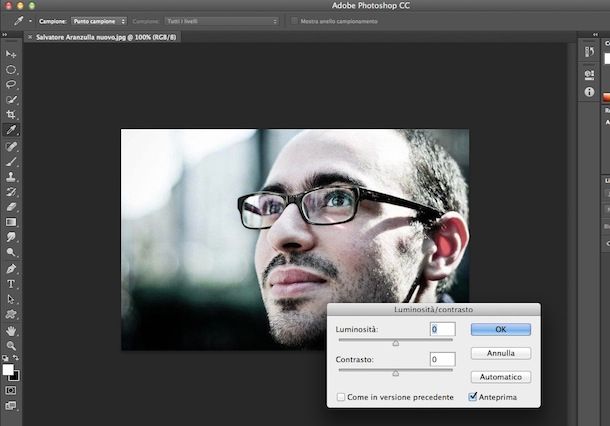
Ogni volta che selezioni uno strumento dalla toolbar laterale di Adobe Photoshop, nella parte superiore della finestra compaiono delle barre degli strumenti per regolare le proprietà di quest’ultimo. Ad esempio, selezionando lo strumento pennello compaiono dei menu per specificare tipologia e grandezza del pennello da usare, attivando uno strumento di selezione compaiono i menu per regolarne stile e grado di sfumatura, selezionando lo strumento testo compare un menu per selezione dei font, e così via.
Se vuoi approfondire il funzionamento dello strumento di selezione e dello strumento testo di Photoshop, ti invito vivamente a leggere le mie guide su come selezionare con Photoshop e come firmare le foto con Photoshop. Ce n’è anche una su come tagliare le foto sfruttando lo strumento taglierina, qualora ti servisse.
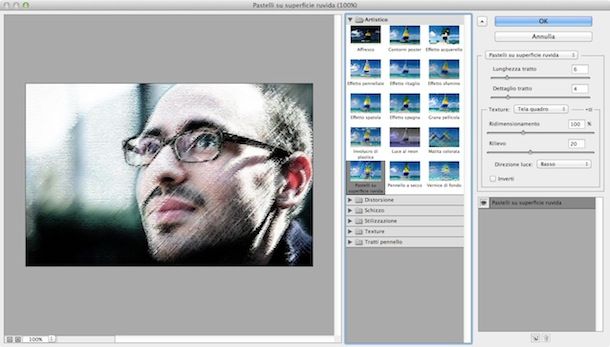
Vuoi applicare dei bellissimi effetti speciali alle tue foto ma non sei ancora molto pratico di Adobe Photoshop? Nessun problema. Apri l’immagine da modificare, seleziona la voce Galleria filtri dal menu Filtro del programma e seleziona uno dei tanti effetti disponibili nella finestra che si apre: sono suddivisi in varie categorie e, selezionandoli, puoi visualizzare un’anteprima della loro applicazione sulla foto.
È possibile modificare anche i video in Photoshop, lo sapevi? Basta avere installati sul PC i codec necessari ad aprire i filmati che si desiderano ritoccare (es. QuickTime, XviD, ecc.) e aprirli come si fa con le foto. Per approfondire questo aspetto poco conosciuto del software di fotoritocco Adobe, dai un’occhiata al mio tutorial su come modificare un video con Photoshop.

Autore
Salvatore Aranzulla
Salvatore Aranzulla è il blogger e divulgatore informatico più letto in Italia. Noto per aver scoperto delle vulnerabilità nei siti di Google e Microsoft. Collabora con riviste di informatica e cura la rubrica tecnologica del quotidiano Il Messaggero. È il fondatore di Aranzulla.it, uno dei trenta siti più visitati d'Italia, nel quale risponde con semplicità a migliaia di dubbi di tipo informatico. Ha pubblicato per Mondadori e Mondadori Informatica.






